惠普星系列14笔记本安装win10系统操作教程
2018-10-11 17:05:15 老白菜使用教程惠普星系列14是一款当之无愧的全能本,其不仅仅只是硬件上达到了全能本的标准,而且在硬件性能的发挥、稳定性等方面都有出色表现。于追求时尚品质生活的年轻人来说非常实用。那么这款笔记本如何一键u盘安装win10系统呢?下面跟小编一起来看看吧。

安装方法:
安装前准备工作:
1、下载老白菜超级u盘启动制作工具
2、将u盘制作成u盘启动盘
3、下载原版win10系统镜像并存入u盘启动盘;
惠普星系列14怎么安装win10系统:
1、将u盘启动盘插入usb接口,重启电脑进入老白菜菜单界面,然后按方向键“↓”选择“【02】老白菜 WIN8 PE标准版(新机器)”,回车键进入,如图所示:

2、进入老白菜pe界面后,在弹出的“老白菜PE装机工具”中选择ghost win10系统安装包,接着选择系统盘,点击“确定”,如图所示:
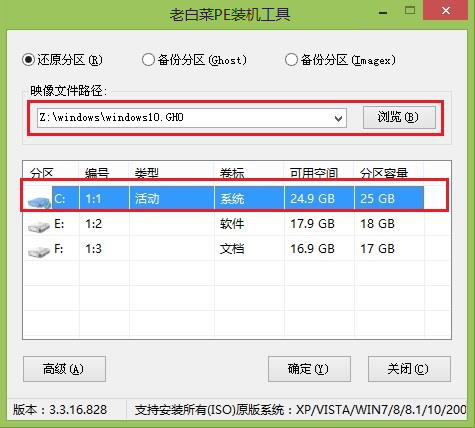
3、之后,我们只需等待系统释放完成,如图所示:
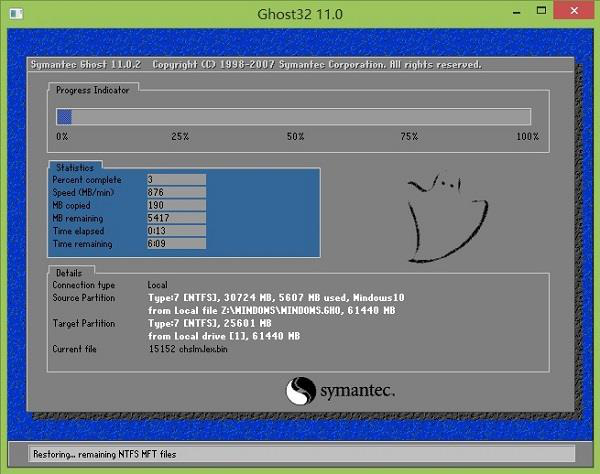
4、等系统释放完成后,重启电脑,等待系统设置完成我们就可以使用win10系统了,如图所示:
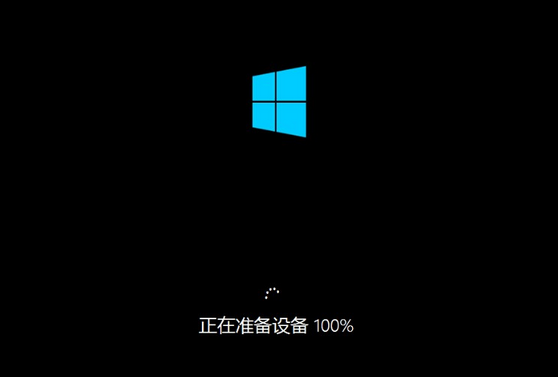
以上就是惠普星系列14笔记本如何一键u盘安装win10系统操作方法,如果惠普星系列14的用户想要安装win10系统,可以根据上述操作步骤进行安装。